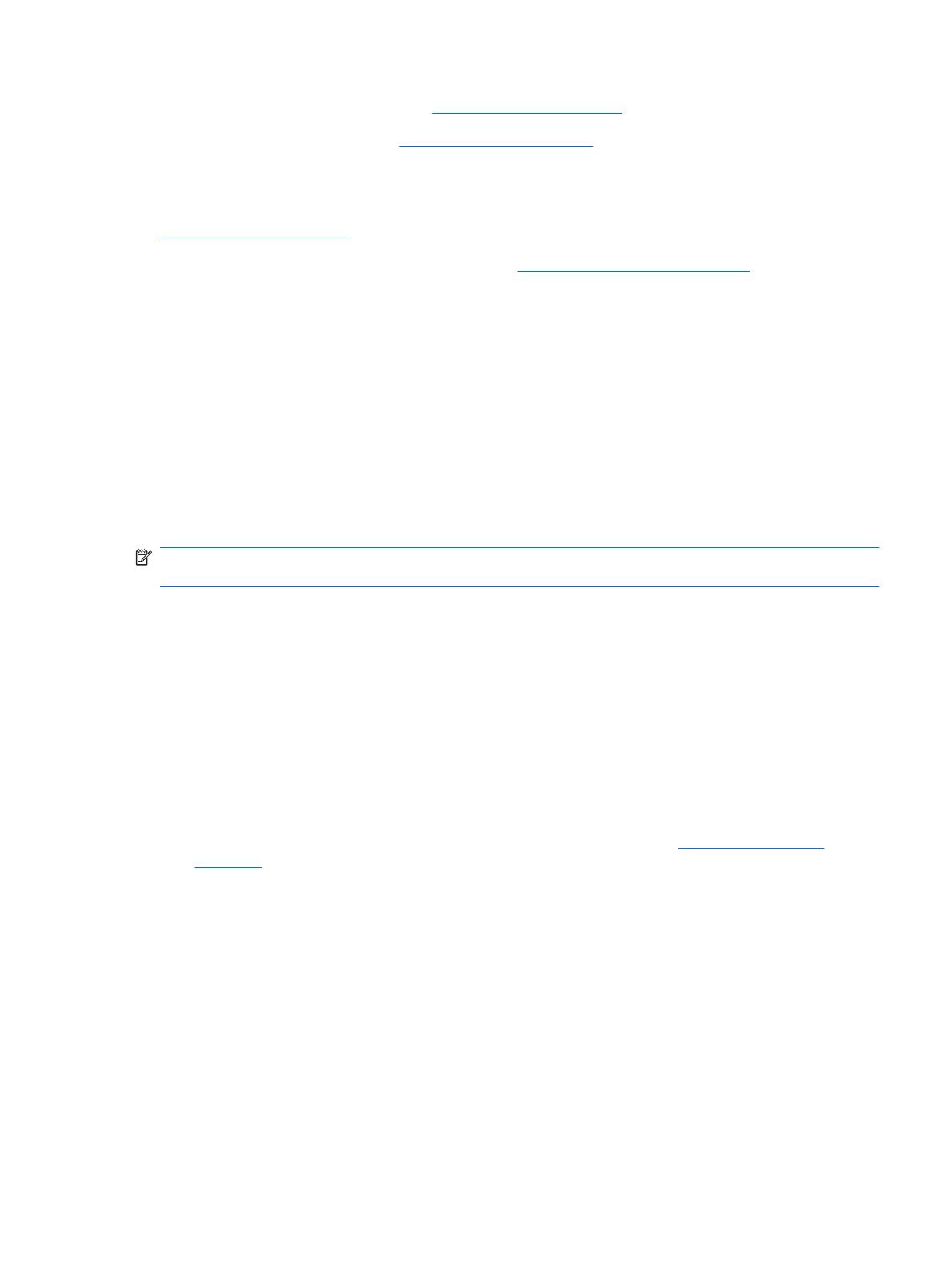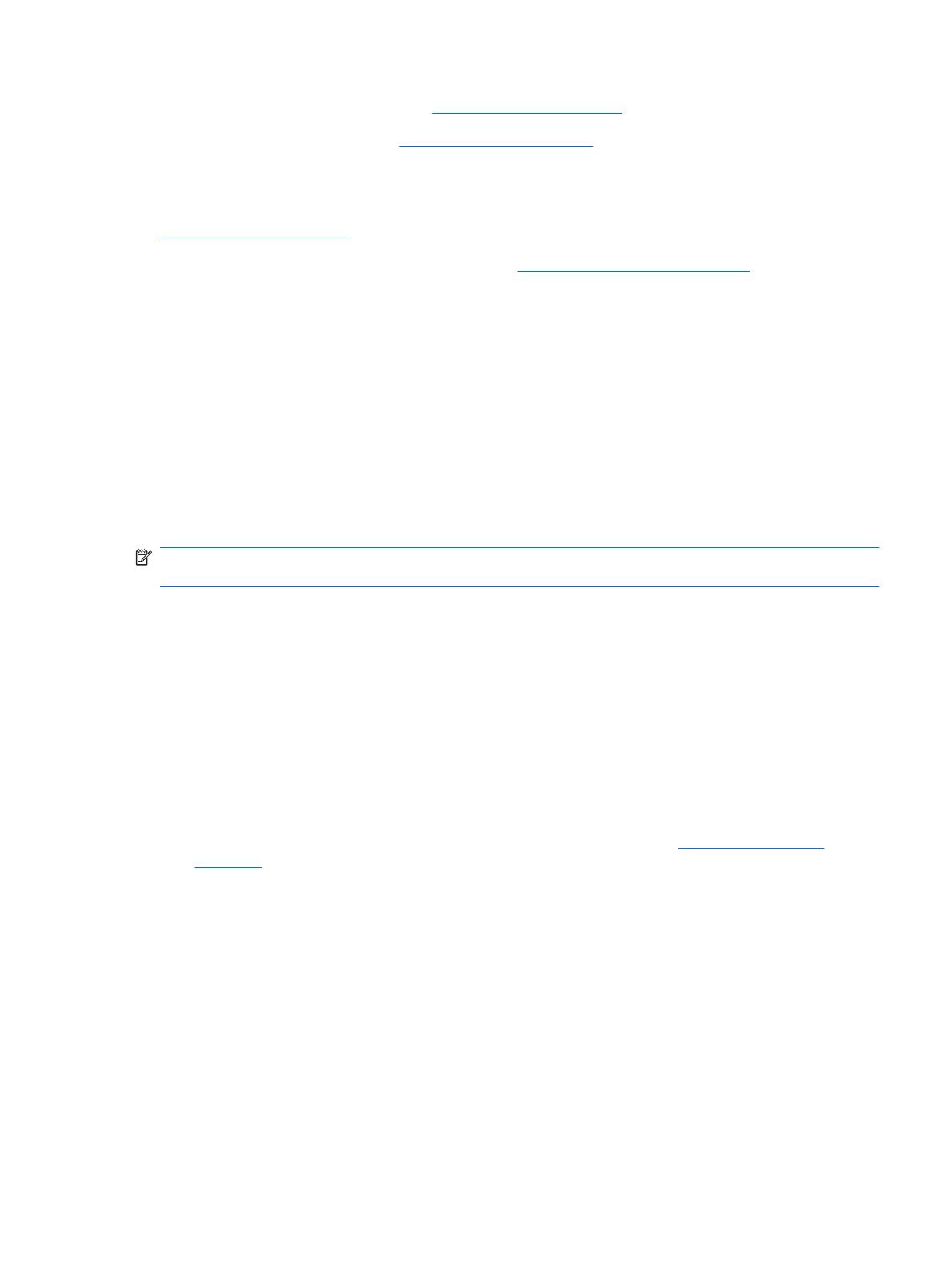
●
Teknisen tuen sivuston osoite on
http://www.hp.com/support.
●
Katso tämän oppaan kohtaa
Hyödyllisiä vihjeitä sivulla 9.
HP Instant Support Professional Edition sisältää itsediagnostiikkatoimintoja, joilla voit yrittää itse
ratkaista ongelman verkon kautta. Jos sinun on otettava yhteyttä HP:n tukeen, käytä HP Instant Support
Professional Editionin verkkokeskustelutoimintoa. HP Instant Support Professional Editionin osoite on
http://www.hp.com/go/ispe.
Business Support Center (BSC) toimii osoitteessa
http://www.hp.com/go/bizsupport. Tämä sivusto
sisältää uusimmat tukitiedot, uusimmat ohjelmat ja ohjaimet sekä ennakoivat ilmoitukset. Lisäksi voit
olla yhteydessä muihin käyttäjiin ja HP:n asiantuntijoihin.
Jos tulee tarve soittaa tekniseen tukeen, varmista tehokkaan puhelinpalvelun onnistuminen seuraavasti:
●
Ole tietokoneen ääressä, kun soitat.
●
Kirjoita tietokoneen sarjanumero, tuotetunnusnumero ja näytön sarjanumero muistiin, ennen kuin
soitat.
●
Selvitä vianetsintämenettely yhdessä huoltohenkilön kanssa.
●
Irrota tietokoneeseesi äskettäin lisätyt laitteet.
●
Poista tietokoneeseesi äskettäin asennetut ohjelmat.
HUOMAUTUS: Myyntitietoja ja takuupäivityksiä (Care Packs) koskevissa asioissa voit ottaa yhteyttä
valtuutettuun jälleenmyyjään tai huoltoon.
Hyödyllisiä vihjeitä
Jos huomaat tietokoneessa, näytössä tai ohjelmistossa ongelman, käy läpi seuraavat yleisohjeet ennen
jatkotoimia:
●
Tarkista, että tietokone ja näyttö on kytketty toimivaan pistorasiaan.
●
Varmista, että tietokone on käynnissä ja että vihreä virran merkkivalo palaa.
●
Varmista, että näyttö on käynnissä ja että vihreä näytön merkkivalo palaa.
●
Tarkasta, vilkkuuko tietokoneen etuosan LED-valo punaisena. Vilkkuvat valot ovat virhekoodeja,
jotka auttavat ongelman diagnosoinnissa. Lisätietoja on liitteessä A (
POST-virhesanomat
sivulla 48).
●
Lisää näytön kirkkautta ja kontrastia, jos näyttö on himmeä.
●
Paina mitä tahansa näppäintä ja pidä se alaspainettuna. Jos järjestelmästä kuuluu äänimerkki,
näppäimistösi ilmeisesti toimii.
●
Tarkista, onko kaapeliliitännöissä löysiä tai virheellisiä liitäntöjä.
●
Aktivoi tietokone painamalla jotakin näppäimistön näppäintä tai virtapainiketta. Jos järjestelmä
pysyy valmiustilassa, sammuta tietokone pitämällä virtapainiketta painettuna ainakin neljän
sekunnin ajan. Käynnistä tietokone sitten uudelleen painamalla uudestaan virtapainiketta. Jos
järjestelmä ei sammu, irrota virtajohto, odota muutaman sekunnin ajan ja kytke johto sitten takaisin.
Tietokone käynnistyy automaattisesti, jos se on tietokoneen asetuksissa määritetty käynnistymään
automaattisesti heti, kun sähköt palaavat. Jos tietokone ei käynnisty itse, käynnistä se painamalla
virtapainiketta.
FIWW Hyödyllisiä vihjeitä 9